Fascicolazione delle copie
I modi Finitura permettono di fascicolare le stampe in diversi modi, per pagine o per serie di copie.
Per informazioni sui prodotti opzionali necessari per l'utilizzo di questa funzione, vedere "Prodotti opzionali necessari per ciascuna funzione".
IMPORTANTE |
Accertarsi di posizionare correttamente il tipo di carta. Se il tipo di carta non viene impostato correttamente, la qualità delle immagini generate potrebbe essere scadente. Inoltre, il gruppo di fissaggio potrebbe sporcarsi, i fogli potrebbero incepparsi o potrebbero verificarsi guasti che richiedono un intervento di assistenza. I modi Finitura non possono essere impostati se è selezionato formato personalizzato, buste, lucidi, pellicola trasparente, pergamene o etichette. Se si imposta il modo Pinzatura, Foratura o Piegatura a Z, il lato stampato della carta sarà sempre rivolto verso il basso. |
Specifica del modo Finitura
1.
Premere  → [Copia].
→ [Copia].
 → [Copia].
→ [Copia].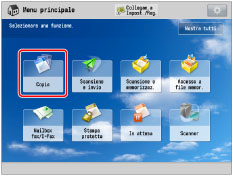
2.
Premere [Opzioni] → [Finitura].
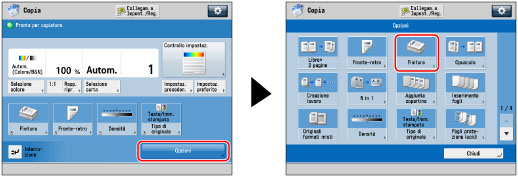
3.
Selezionare la destinazione di uscita → premere [Avanti].
Questa schermata viene visualizzata solo quando sono installati sia il finisher che il High Capacity Stacker-H.
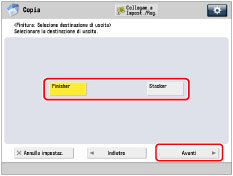
Se questa schermata non viene visualizzata, passare al punto 4.
Se si seleziona [Finisher], passare al punto 4.
Se si seleziona [Stacker], selezionare la destinazione di uscita dall'elenco a comparsa.
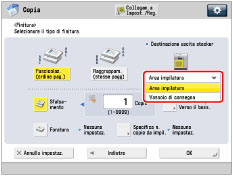
NOTA |
Se si seleziona [Stacker] è possibile modificare la destinazione di uscita per ciascun lavoro in [Area impilatura] o [Vassoio di consegna]. |
4.
Impostare il modo di finitura desiderato.
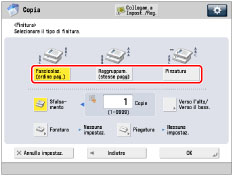 | 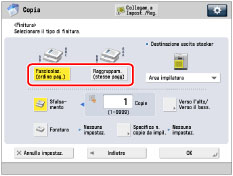 |
Quando la destinazione di uscita è impostata sul finisher | Quando la destinazione di uscita è impostata sull'area di impilatura dello stacker |
Fascicolazione delle copie in set ordinati per numero di pagina (Fascicolazione):
Quando vengono stampate più copie di un originale, è possibile fascicolare le stampe in copie separate.
Esempio: tre copie di ogni pagina fascicolate in ordine di pagina

Premere [Fascicolaz. (ordine pag.)] → [OK].
Suddivisione delle copie in gruppi della stessa pagina (Raggruppamento):
Quando vengono stampate più copie di un originale, è possibile raggruppare ogni pagina insieme.
Esempio: tre copie di ogni pagina raggruppate per pagina

Premere [Raggruppam. (stesse pagg)] → [OK].
Fascicolazione delle pagine e pinzatura (Pinzatura):
Quando vengono stampate più copie di un originale, è possibile pinzare le stampe in copie separate.
Se si seleziona [Angolo]:
Esegue la pinzatura delle stampe in un punto.

Se si seleziona [Doppia]:
Esegue la pinzatura delle stampe in due punti, a sinistra e a destra.

Se si seleziona [Pinzatura a sella]:
Esegue la pinzatura delle stampe in due punti lungo la posizione di pinzatura a sella.

Se si seleziona [Senza pinz. (max. 5 pag.)]:
È possibile rilegare i fogli mediante incollaggio senza impiegare punti. Questa modalità è utile per risparmiare punti o per rilegare temporaneamente i fogli, che possono essere separati facilmente rimuovendo la parte incollata.
Premere [Pinzatura] → [Avanti].
Selezionare il tipo di pinzatura e la posizione → premere [OK].
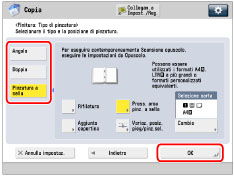
Se si seleziona [Pinzatura a sella], è possibile specificare le seguenti impostazioni:
Selezione della carta
Premere [Cambia] per <Selezione carta> → selezionare la fonte alimentazione carta → premere [OK].
Rifilatura dei bordi dell'opuscolo
Quando sono installati sia il Booklet Trimmer-F che il Two-Knife Booklet Trimmer-A sul Booklet Finisher-W PRO:
Premere [Rifilatura] → selezionare [Specifica per dimens. finali] o [Specifica per amp. area rifil.] → selezionare [Rifilatura verticale] o [Rifilatura a 3 tagli] → specificare la dimensione di finitura desiderata o la larghezza di rifilatura → premere [OK] → [OK].
Quando solo il Booklet Trimmer-F è installato sul Booklet Finisher-W PRO:
Premere [Rifilatura].
Regolazione della posizione di rifilatura
Quando sono installati sia il Booklet Trimmer-F che il Two-Knife Booklet Trimmer-A sul Booklet Finisher-W PRO:
Premere [Rifilatura] → [Regol. posiz. rifilatura] → regolare la posizione di rifilatura utilizzando [-] o [+] → premere [OK] → [OK].
Quando solo il Booklet Trimmer-F è installato sul Booklet Finisher-W PRO:
Premere [Regola] → [Regol.ampiez. area da rifil.] → specificare la larghezza di rifilatura → premere [OK] → [Chiudi].
Regolazione della forza di pressione sull'area di pinzatura a sella
Premere [Press. area pinz. a sella] → regolare la forza di pressione sull'area di pinzatura a sella → premere [OK].
Aggiunta di una copertina
Premere [Aggiunta copertina] → selezionare se stampare sulla copertina → premere [OK].
Se la copertina viene alimentata dalla Document Insertion Unit-N, selezionare [Lascia in bianco].
Modifica della posizione di pinzatura a sella
Quando sono installati sia il Booklet Trimmer-F che il Two-Knife Booklet Trimmer-A sul Booklet Finisher-W PRO:
Premere [Variaz. posiz. pieg/pinz.sel.] → selezionare il formato carta → regolare la posizione di pinzatura a sella utilizzando [-] o [+] → premere [OK] → [Chiudi].
Quando solo il Booklet Trimmer-F è installato sul Booklet Finisher-W PRO:
Premere [Regola] → [Variaz. posiz. pieg/pinz.sel.] → selezionare il formato carta → regolare la posizione di pinzatura a sella utilizzando [-] o [+] → premere [OK] → [Chiudi].
Quando il Booklet Finisher-AC è installato:
Premere [Variaz. posiz. pieg/pinz.sel.] → selezionare il formato carta → regolare la posizione di pinzatura a sella utilizzando [-] o [+] → premere [OK] → [OK].
IMPORTANTE |
La carta utilizzata per la pagina di copertina deve avere lo stesso formato di quella utilizzata per il documento principale. Se nell'unità di inserimento del documento si carica carta prestampata da utilizzare come pagina di copertina, caricarla rivolta verso l'alto. Di seguito è indicata la grammatura che è possibile utilizzare quando è installato Booklet Finisher-W PRO. Per la copertina e il documento principale: da 52 g/m2 a 300 g/m2 (da 14 lb alta qualità a 110 lb copertina) Di seguito è indicata la grammatura che è possibile utilizzare quando è installato Booklet Finisher-AC. Per il documento principale: da 52 g/m2 a 220 g/m2 (da 14 lb alta qualità a 80 lb copertina) Per la copertina: da 52 g/m2 a 256 g/m2 (da 14 lb alta qualità a 140 lb indice) La modalità [Pinzatura a sella] può essere impostata solo se è configurata la copia fronte-retro. La precisione delle pieghe create dalla modalità Pinzatura a sella varia a seconda del tipo di carta e del numero di fogli. La modalità Rifilatura può essere impostata solo se è installato Booklet Trimmer-F o Two-Knife Booklet Trimmer-A in Booklet Finisher-W PRO. |
NOTA |
Per utilizzare il modo Pinzatura a sella, l'originale deve già essere in formato opuscolo, come indicato nell'illustrazione riportata sopra. (Vedere "Modo Opuscolo".) |
5.
Premere [Chiudi].
Altri modi compatibili con la Finitura
Foratura
La macchina esegue due o più fori sulla stampa. È inoltre possibile selezionare la posizione delle forature (sinistra/destra).
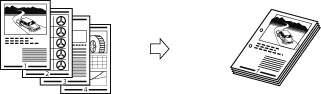
NOTA |
Il numero di fori che è possibile praticare varia a seconda del tipo di unità di foratura del finisher installato. |
Piegatura
La stampa è descritta di seguito.
Piegatura a Z
La macchina esegue la piegatura a Z della carta A3 o A4R in un formato A4 o A5, rispettivamente.
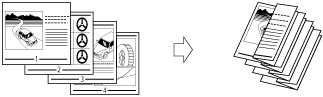
IMPORTANTE |
Se si specifica il modo Piegatura a Z con il modo Pinzatura e il numero di fogli da piegare a Z è superiore a 10, le stampe verranno fascicolate ma non pinzate. |
Piegatura a C
La carta A4R viene piegata tre volte in una piegatura a C.
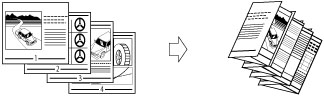
IMPORTANTE |
Per piegare il lato stampato all'interno, selezionare [In alto (ordine inverso)] per [Verso l'alto/Verso il basso]. |
Piegatura a metà
La macchina piega la carta A4R nel formato A5.
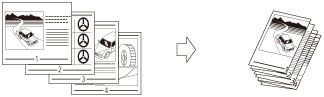
Piegatura a Z a fisarmonica
La carta A4R viene piegata verso l'esterno tre volte.
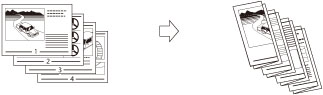
IMPORTANTE |
Per piegare il lato stampato all'interno, selezionare [In alto (ordine inverso)] per [Verso l'alto/Verso il basso]. |
Piegatura a sella
Se è installato il Booklet Finisher-W PRO, con la Piegatura a sella possono essere piegati insieme ed espulsi al massimo cinque fogli.
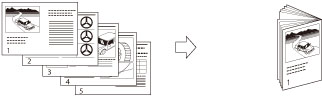
Se è installato Booklet Finisher-AC, da 1 a 3 fogli vengono piegati a sella contemporaneamente e quindi espulsi.
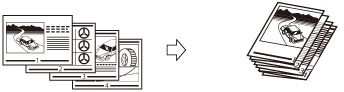
IMPORTANTE |
La modalità Pinzatura a sella può essere impostata solo se è configurata la copia fronte-retro. Se è installato Booklet Finisher-W PRO, è possibile piegare a sella i seguenti formati: 330 mm x 483 mm, 305 mm x 457 mm, 320 mm x 450 mm (SRA3), A3, B4, A4R, 13" x 19", 12" x 18", 12 5/8" x 17 11/16", 11" x 17", LGL, LTRR o il formato personalizzato (da 210 mm x 279,4 mm a 330,2 mm x 487,7 mm (da 8 1/4" x 11" a 13" x 19 1/4")) Se è installato Booklet Finisher-AC, è possibile piegare a sella i seguenti formati: A3, B4, A4R, 12" x 18" (305 mm x 457 mm), 11" x 17" (279 x 432 mm), LGL, LTRR o formato personalizzato (da 8 1/4" x 11" a 12" x 18" (da 210 mm x 279,4 mm a 304,8 mm x 457,2 mm)) |
Piegatura parallela doppia
La carta A4R viene piegata verso l'esterno 4 volte.
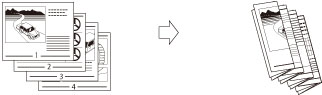
IMPORTANTE |
Per piegare il lato stampato all'interno, selezionare [In alto (ordine inverso)] per [Verso l'alto/Verso il basso]. |
Rotazione di 90 gradi
Se le copie sono dello stesso formato, i fogli vengono fascicolati automaticamente in ordine di pagina. Queste serie vengono consegnate con un orientamento alterno, come mostrato di seguito:
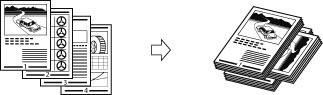
IMPORTANTE |
[Rotazione di 90 gradi] può essere impostata solo nei seguenti casi: Quando il formato carta disponibile viene selezionato manualmente Se è stato caricato il formato carta compatibile con Rotazione di 90 gradi sia nella direzione verticale sia nella direzione orizzontale Se [Attiv./disattiv. selez. automatica cassetto] per la fonte di alimentazione selezionata è impostato su 'On' (Vedere "Attivazione della selezione automatica del cassetto".) Se non è presente carta che possa essere ruotata, le stampe verranno fascicolate. |
Sfalsamento
Se si imposta [Sfalsamento], è possibile specificare il numero di serie di copie da sfalsare. Le copie vengono sfalsate leggermente in verticale quando vengono consegnate, come mostrato di seguito:
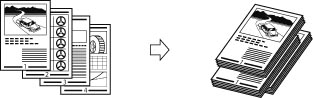
Verso l'alto/Verso il basso
È possibile specificare se i fogli stampati devono essere rivolti verso l'alto o verso il basso, premere [Verso l'alto/Verso il bass.] e selezionare tra le seguenti opzioni:
[Autom.]: | Se si copia un originale formato da una pagina singola o si copia su una carta di formato non standard, i fogli stampati vengono espulsi rivolti verso l'alto. Altrimenti, i fogli stampati vengono espulsi rivolti verso il basso. |
[Verso il basso (ordine normale)]: | I fogli stampati vengono sempre espulsi rivolti verso il basso. |
[Verso l'alto (ordine inverso)]: | I fogli stampati vengono sempre espulsi rivolti verso l'alto. |
Rifilatura
Quando sono installati sia il Booklet Trimmer-F che il Two-Knife Booklet Trimmer-A:
La macchina rifila i bordi anteriori e la parte alta/bassa delle stampe in modo Pinzatura a sella.
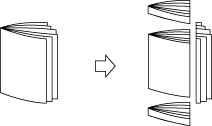
Quando solo il Booklet Trimmer-F è installato:
La macchina rifila i bordi anteriori delle stampe in modo Pinzatura a sella.
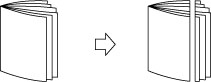
IMPORTANTE |
È possibile impostare [Rifilatura] solo se si seleziona [Pinzatura a sella]. |
Se sono installati sia il Booklet Trimmer-F che il Two-Knife Booklet Trimmer-A, è possibile selezionare individualmente la rifilatura del bordo anteriore.
Pressione area pinzatura a sella
Questo modo permette di comprimere il dorso di un opuscolo pinzato a sella.
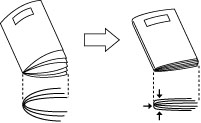
IMPORTANTE |
Il modo Pressione area pinzatura a sella viene impostato automaticamente quando si seleziona [Pinzatura a sella]. |
NOTA |
Per assicurarsi che l'impostazione [Press. area pinz. a sella] sia effettiva è necessario pinzare a sella più di nove fogli di carta (inclusa una copertina). |
Specifica numero di copie da impilare
È possibile specificare il numero di serie di copie da impilare nello stacker.
IMPORTANTE |
È possibile impostare [Specifica n. copie da impil.] solo se si seleziona [Area impilatura] per <Destinazione uscita stacker>. |
Funzioni di finitura disponibili con ciascuna unità opzionale
 : disponibile
: disponibile-: non disponibile
Accessorio opzionale | Fascicolaz. (ordine pag.) | Raggruppam. (stesse pagg) | Sfalsamento | Rotazione di 90 gradi | Pinzatura | Foratura | Foratura multipla | |||
Angolo | Doppia | Pinzatura a sella | Senza pinz. (max. 5 pag.) | |||||||
Nessuno |  |  | - |  | - | - | - | - | - | - |
Copy Tray-R |  |  | - |  | - | - | - | - | - | - |
Staple Finisher-W PRO |  |  |  | - |  |  | - | - | - | - |
Staple Finisher-W PRO e unità di foratura |  |  |  *1 *1 | - |  |  | - | - |  *1 *1 | - |
Staple Finisher-W PRO e Multi Function Professional Puncher-B |  |  |  *1 *1 | - |  |  | - | - |  *1 *1 |  *1 *1 |
Staple Finisher-W PRO e Paper Folding Unit-J |  |  |  | - |  |  | - | - | - | - |
Booklet Finisher-W PRO |  |  |  | - |  |  |  | - | - | - |
Booklet Finisher-W PRO e unità di foratura |  |  |  *1 *1 | - |  |  |  | - |  *1 *1 | - |
Booklet Finisher-W PRO e Multi Function Professional Puncher-B |  |  |  *1 *1 | - |  |  |  | - |  *1 *1 |  *1 *1 |
Booklet Finisher-W PRO e Paper Folding Unit-J |  |  |  | - |  |  |  | - | - | - |
Booklet Finisher-W PRO e Booklet Trimmer-F |  |  |  | - |  |  |  | - | - | - |
Booklet Finisher-W PRO, Booklet Trimmer-F e Two-Knife Booklet Trimmer-A |  |  |  | - |  |  |  | - | - | - |
High Capacity Stacker-H |  |  |  *2 *2 | - | - | - | - | - | - | - |
Staple Finisher-AC |  |  |  | - |  |  | - |  | - | - |
Staple Finisher-AC e unità di foratura |  |  |  | - |  |  | - |  |  | - |
Booklet Finisher-AC |  |  |  | - |  |  |  |  | - | - |
Booklet Finisher-AC e unità di foratura |  |  |  | - |  |  |  |  |  | - |
Accessorio opzionale | Piegatura | Rifilatura | Verso l'alto/Verso il bass. | Press. area pinz. a sella | ||
Piegatura a sella | Piegatura a Z, Piegatura a C, Piegatura a metà, Piegatura a Z a fisarm., Piegatura paral.doppia | Bordi anteriori dell'opuscolo | Parte superiore/inferiore dell'opuscolo | |||
Nessuno | - | - | - | - |  | - |
Copy Tray-R | - | - | - | - |  | - |
Staple Finisher-W PRO | - | - | - | - |  | - |
Staple Finisher-W PRO e unità di foratura | - | - | - | - |  | - |
Staple Finisher-W PRO e Multi Function Professional Puncher-B | - | - | - | - |  | - |
Staple Finisher-W PRO e Paper Folding Unit-J | - |  | - | - |  | - |
Booklet Finisher-W PRO |  | - | - | - |  |  |
Booklet Finisher-W PRO e unità di foratura |  | - | - | - |  |  |
Booklet Finisher-W PRO e Multi Function Professional Puncher-B |  | - | - | - |  |  |
Booklet Finisher-W PRO e Paper Folding Unit-J |  |  | - | - |  |  |
Booklet Finisher-W PRO e Booklet Trimmer-F |  | - |  | - |  |  |
Booklet Finisher-W PRO, Booklet Trimmer-F e Two-Knife Booklet Trimmer-A |  |  |  |  |  |  |
High Capacity Stacker-H | - | - | - | - |  | - |
Staple Finisher-AC | - | - | - | - |  | - |
Staple Finisher-AC e unità di foratura | - | - | - | - |  | - |
Booklet Finisher-AC |  | - | - | - |  | - |
Booklet Finisher-AC e unità di foratura |  | - | - | - |  | - |
*1 Quando si utilizzano formati carta personalizzati e sono impostati sia il modo Foratura che Sfalsamento, il bordo della carta potrebbe arricciarsi o curvarsi. In tal caso impostare il modo Sfalsamento su 'Off'.
*2 Questo modo è disponibile solo se si imposta la destinazione di uscita su [Area impilatura] dello stacker.
Numero massimo di fogli che possono essere pinzati
Il numero massimo di fogli che possono essere pinzati varia a seconda del formato carta.
Quando lo Staple Finisher-W PRO o il Booklet Finisher-W PRO è installato
Formato carta | Angolo | Doppia | Pinzatura a sella* |
330 x 483 mm | - | - | 25 fogli |
305 x 457 mm | - | - | 25 fogli |
SRA3 | - | - | 25 fogli |
A3 | 50 fogli | 50 fogli | 25 fogli |
A4R | 50 fogli | 50 fogli | 25 fogli |
A4 | 100 fogli | 100 fogli | - |
A5R | - | - | - |
A5 | - | - | - |
* È possibile impostare Pinzatura a sella solo se è installato il Booklet Finisher-W PRO.
Quando lo Staple Finisher-AC o il Booklet Finisher-AC è installato
Formato carta | Angolo | Doppia | Pinzatura a sella*1 | Senza pinz. (max. 5 pag.) |
305 x 457 mm (12" x 18") | - | - | 16 fogli | 5 fogli (da 14 lb alta qualità a 17 lb alta qualità (da 52 g/m2 a 64 g/m2)) 4 fogli (da 17,3 lb alta qualità a 21,7 lb alta qualità (da 65 g/m2 a 81,4 g/m2)) 3 fogli (da 21,7 lb alta qualità a 27,9 lb alta qualità (da 81,5 g/m2 a 105 g/m2)) |
SRA3 (12 5/8" x 17 11/16") | - | - | - | |
A3 | 30 fogli | 30 fogli | 20 fogli | |
B4 | 30 fogli | 30 fogli | 20 fogli | |
A4R | 30 fogli | 30 fogli | 20 fogli | |
A4 | 65 fogli | 65 fogli | - | |
B5R | - | - | - | |
B5 | 65 fogli | 65 fogli | - | |
A5R | - | - | - | |
A5 | - | - | - | |
11" x 17" | 30 fogli | 30 fogli | 16 fogli | |
LGL | 30 fogli | 30 fogli | 16 fogli | |
LTRR | 30 fogli | 30 fogli | 16 fogli | |
LTR | 65 fogli | 65 fogli | - | |
EXEC | 65 fogli | 65 fogli | - | |
STMTR | - | - | - | |
STMT | - | - | - |
*1 È possibile impostare Pinzatura a sella solo se è installato il Booklet Finisher-AC.
NOTA |
Per informazioni sull'orientamento dell'originale e l'orientamento della pagina durante la pinzatura, vedere "Rapporto tra l'orientamento originale e l'orientamento della carta". |
NOTA |
Per informazioni sui prodotti opzionali, vedere gli argomenti seguenti: Se [Finitura] non è impostato, i fogli vengono stampati con le stesse modalità utilizzate quando è impostato [Raggruppam. (stesse pagg)]. Se [Fascicolazione automatica] è impostato su 'On', verranno impostati automaticamente i modi Fascicolazione o Sfalsamento Fascicolazione quando si posizionano gli originali nell'alimentatore. (Vedere "Attivazione della fascicolazione automatica".) È possibile visualizzare le informazioni dettagliate della carta selezionata premendo [Dettagli]. |